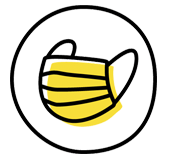Allgemeine Hinweise
Nutzen Sie einen aktuellen Internetbrowser, um auf der Matching-Plattform Schutzausrüstung (MAPS) Angebote zu listen oder mit Herstellern in Kontakt zu treten. So funktioniert die Matching-Plattform Schutzausrüstung am besten.
Wenn Sie einen Fehler finden, melden Sie sich gern bei uns.
Damit wir Ihnen zielgerichtet helfen können, geben Sie uns zur Fehlermeldung unbedingt nähere Informationen:
- Welches Betriebssystem, welchen Browser und welches Endgerät (Laptop, PC, Handy, Tablet...) haben Sie verwendet?
- Wo ist der Fehler genau aufgetreten - was wollten Sie tun?
- Optimal ist es, wenn Sie uns zusätzlich ein Bildschirmfoto des Fehlers schicken könnten.
Senden Sie diese Informationen bitte an: AS-Produktion@bmwk.bund.de
Sie können aus zwei Gründen MAPS verwenden.
Indem Sie Produktionsangebote eintragen, geben Sie dem BMWK die Möglichkeit, einen Überblick über Produktionskapazitäten in Deutschland zu bekommen. So können etwa in herausfordernden Zeiten rechtzeitig Maßnahmen ergriffen werden, um den einheimischen Markt zu stärken.
Wenn Sie Ihre Angebote auf der Matching-Plattform Schutzausrüstung auch für externe Interessentinnen und Interessenten verfügbar machen, können Sie neue Kundinnen und Kunden akquirieren und weitere Märkte erschließen.
Registrierungsprozess
Registrieren Sie sich, wenn Sie Artikel der persönlichen Schutzausrüstung herstellen oder diese vertreiben. Neben Produzenten können auch Importeure und Händler MAPS nutzen.
Klicken Sie einfach auf den Registrierungslink.
Sie geben einen individuellen Benutzernamen, eine gültige E-Mail-Adresse und ein Passwort an.
Füllen Sie das Feld zum Spam-Schutz aus. Nehmen Sie zum Schluss die Datenschutzhinweise zur Kenntnis.
Nach einem Klick auf Zugangsdaten anfordern bekommen Sie von uns eine E-Mail. Diese enthält einen Link. Mit einem Klick auf den Link starten Sie den eigentlichen Registrierungsprozess.
Schauen Sie als erstes im Spam-Ordner Ihres E-Mail-Postfachs nach. Ist die E-Mail eventuell untergegangen?
Manchmal benötigt das System etwas länger, um die E-Mail zu erzeugen. Warten Sie ein paar Minuten ab.
Sollten Sie immer noch keine E-Mail von uns haben, führen Sie die Registrierung mit Benutzername und Passwort bitte erneut durch.
Nachdem Sie sich das erste Mal angemeldet haben, fragen wir Eckdaten zu Ihrem Unternehmen ab.
Geben Sie zuerst eine Ansprechperson und deren Kontaktdaten an. So können wir Sie bei Fragen kontaktieren.
Als zweites fragen wir Adress- und Kontaktdaten Ihres Unternehmens ab.
Abschließend können Sie freiwillig weitere Informationen einfügen, etwa zur Branche oder zur Größe Ihres Unternehmens.
Sie haben die Hoheit über Ihre Daten. Selbstverständlich wahren wir die engen Grenzen des Datenschutzes.
Angaben zur Ansprechperson und detaillierte Unternehmensinformationen behandeln wir streng vertraulich. Diese Daten werden ausschließlich BMWK-intern sowie von dafür beauftragten externen Dienstleistern eingesehen und verifiziert. Die Angaben werden nie veröffentlicht.
Sie können eigenverantwortlich entscheiden, bestimmte Kontaktdaten Ihres Unternehmens öffentlich sichtbar zu machen. Das ist dann der Fall, wenn Sie Ihre Produktionsangebote auf der Matching-Plattform Schutzausrüstung veröffentlichen. So können Interessentinnen und Interessenten Kontakt mit Ihnen aufnehmen.
Sie müssen sich bei uns nicht registrieren.
Dies ist nur notwendig, wenn Sie als Anbieter möchten, dass Ihre Angebote auf der Matching-Plattform Schutzausrüstung gelistet werden. Hier können die Angebote von Interessentinnen und Interessenten eingesehen werden.
Benutzerkonto
Kein Problem! Sie benötigen nur Ihren Benutzernamen, um hier ein neues Passwort anzufordern.
Wenden Sie sich per E-Mail an as-produktion@bmwk.bund.de. Geben Sie in der E-Mail den Namen Ihres Unternehmens und die E-Mail-Adresse an, mit der Sie sich registriert haben.
Loggen Sie sich auf MAPS ein. Sie finden diese Funktionen dann unter Mein Benutzerkonto. Hier haben Sie die Möglichkeit, Ihre E-Mail-Adresse und Ihr Passwort zu ändern. Außerdem können Sie hier Ihr Benutzerkonto löschen.
Achtung: Wenn Sie Ihr Benutzerkonto löschen, wird Ihr Benutzerprofil inklusive aller Angebote und aller gespeicherten personenbezogenen Daten von der Matching-Plattform Schutzausrüstung entfernt. Die Daten können nicht wiederhergestellt werden.
Anmeldung
Klicken Sie einfach auf den Loginlink.
Geben Sie nun Ihren individuellen Benutzernamen und Ihr Passwort ein. Achten Sie auf die richtige Groß- und Kleinschreibung. Mit Benutzername ist nicht die E-Mail-Adresse gemeint, die Sie zur Registrierung benutzt haben.
Haben Sie den richtigen Benutzernamen und das richtige Passwort eingegeben? Überprüfen Sie dies zuerst. Der Benutzername ist nicht die E-Mail-Adresse, mit der Sie sich registriert haben. Er wurde separat von Ihnen angelegt.
Falls der Login weiterhin fehlschlägt, erstellen Sie sich hier ein neues Passwort: Sollten Sie Ihren Benutzernamen vergessen haben, wenden Sie sich bitte an as-produktion@bmwk.bund.de. Geben Sie in der E-Mail den Namen Ihres Unternehmens und die E-Mail-Adresse an, mit der Sie sich registriert haben.
Mein Unternehmen
Gehen Sie auf die Übersichtsseite Mein Unternehmen. Klicken Sie anschließend auf das Stiftsymbol. Nun können Sie die Kontaktdaten Ihres Unternehmens ändern.
Gehen Sie zum Überarbeiten auf die Übersichtsseite Mein Unternehmen. Ihre Unternehmensdaten können unterschiedliche Status annehmen. Diese werden durch Kreise in unterschiedlichen Farben (zum Beispiel weiß oder rot) markiert. Je nach Status stehen unterschiedliche Funktionen zur Verfügung.
- Wenn sich Ihre Unternehmensdaten im Status weiß (Noch nicht zur Überprüfung gesendet) befinden, klicken Sie auf den Stift. Anschließend öffnet sich die Bearbeitungsseite, auf der Sie Ihre Angaben überarbeiten können.
- Wenn sich Ihre Unternehmensdaten im Status gelb (Zur Überprüfung gesendet) befinden, müssen Sie Ihr Angebot zuerst von der Überprüfung zurückziehen. Klicken Sie dazu auf das Kreuz. Anschließend erscheint eine Bestätigungsseite. Sie haben Ihr Angebot nun von der Überprüfung zurückgezogen. Klicken Sie anschließend auf den Link "Zurück zur Übersicht". Ihr Angebot befindet sich nun im Status weiß. Sie können mit einem Klick auf den Stift die Daten einfach bearbeiten.
- Wenn sich Ihre Unternehmensdaten im Status rot (Überarbeitung angefordert) befinden, klicken Sie auf den Stift. Anschließend öffnet sich die Bearbeitungsseite. Sie können die Daten überarbeiten.
- Wenn sich Ihre Unternehmensdaten im Status grün (Angebot erfolgreich überprüft) befinden, müssen Sie die Daten zuerst zurückziehen. Klicken Sie dazu bitte auf das Kreuz. Anschließend erscheint eine Bestätigungsseite. Sie haben Ihre Unternehmensdaten nun zurückgezogen. Klicken Sie nun auf den Link "Zurück zur Übersicht". Ihre Unternehmensdaten befinden sich mittlerweile im Status grau. Klicken Sie auf den Pfeil. Es erscheint die Frage, ob Sie Ihre Unternehmensdaten vollständig überarbeiten wollen. Klicken Sie auf "Ok". Ihre Unternehmensdaten befinden sich nun im Status rot. Über einen Klick auf den Stift können Sie die Daten bearbeiten.
- Wenn sich Ihre Unternehmensdaten im Status grau (zurückgezogen) befinden, klicken Sie auf den Pfeil. Es erscheint die Frage, ob Sie Ihre Unternehmensdaten vollständig überarbeiten wollen. Klicken Sie auf "Ok". Ihre Unternehmensdaten befinden sich jetzt im Status rot. Über einen Klick auf den Stift können Sie die Daten bearbeiten.
Wenn Sie Ihre Unternehmensdaten zur Überprüfung schicken möchten, klicken Sie auf der Übersichtsseite Mein Unternehmen auf den Papierflieger. Gibt es noch etwas, das für die Überprüfung wichtig ist? Notieren Sie es im Kommentarfeld.
Wenn Sie gerade erst Ihre Unternehmensdaten hinzugefügt oder bearbeitet haben, können Sie auch auf der Bestätigungsseite direkt den Link "Angebot zur Überprüfung senden" auswählen.
Möchten Sie Ihre Unternehmensdaten endgültig löschen, klicken Sie auf den Papierkorb. Es erscheint die Frage:
Wollen Sie die Unternehmensdaten wirklich löschen? Klicken Sie auf "Ok".
Ihre Unternehmensdaten sowie alle Ihre Angebote sind nun unwiderruflich gelöscht. Sie können nicht wiederhergestellt werden.
Meine Angebote
Nachdem Sie sich angemeldet haben, landen Sie auf der Übersichtsseite Meine Angebote. Dort finden Sie den Button Neues Angebot erstellen. Ein Klick darauf startet die Eingabe. Zuerst wählen Sie den Typ des Produkts (Medizinische Gesichtsmasken, FFP2-Masken, FFP3-Masken oder Meltblown-Vlies) aus.
Danach führen wir Sie durch eine zweistufige Abfrage, die Details zu Ihrem Produkt erfragt. Ein abschließender Klick auf Speichern legt den Datensatz in unserer Datenbank an.
Wenn Sie das Angebot zum einem späteren Zeit erneut bearbeiten wollen, klicken Sie auf den Link Zurück zur Übersicht.
Wenn Sie Ihr Angebot fertig eingegeben haben und zur Überprüfung senden möchten, klicken Sie auf den Link Angebot zur Überprüfung senden.
Sie finden die Änderungsfunktion auf der Übersichtsseite Meine Angebote.
- Wenn Sich Ihr Angebot im Status weiß (Noch nicht zur Überprüfung gesendet) befindet (erkennbar an dem weißen Kreis, hinter der Artikelbezeichnung), klicken Sie auf den Stift. Anschließend öffnet sich die Bearbeitungsseite.
- Wenn Sich Ihr Angebot im Status gelb (Zur Überprüfung gesendet) befindet, müssen Sie Ihr Angebot zuerst von der Überprüfung zurückziehen. Klicken Sie dazu auf das Kreuz. Anschließend erscheint eine Bestätigungsseite. Sie haben Ihr Angebot nun von der Überprüfung zurückgezogen. Klicken Sie anschließend auf den Link "Zurück zur Übersicht". Ihr Angebot befindet sich ab sofort im Status weiß. Sie können es mit einem Klick auf den Stift bearbeiten.
- Wenn sich Ihr Angebot im Status rot (Überarbeitung angefordert) befindet, klicken Sie auf den Stift. Anschließend öffnet sich die Bearbeitungsseite.
- Wenn sich Ihr Angebot im Status grün (Angebot erfolgreich überprüft) befindet, klicken Sie auf den Stift. Anschließend öffnet sich eine Seite, auf der Sie einzelne Angaben überarbeiten können. Die Felder, die Sie nicht bearbeiten können, sind ausgegraut.
- Wenn sich Ihr Angebot im Status grau (zurückgezogen) befindet, klicken Sie auf den Stift. Anschließend öffnet sich eine Seite, auf der Sie einzelne Angaben überarbeiten können. Die Felder, die Sie nicht bearbeiten können, sind ausgegraut.
Sie finden die Änderungsfunktion auf der Übersichtsseite Meine Angebote. Wie auch Ihre Unternehmensdaten haben die Angebote unterschiedliche Status. Diese werden durch Kreise in unterschiedlichen Farben (zum Beispiel weiß oder rot) markiert. Je nach Status stehen unterschiedliche Funktionen zur Verfügung.
- Wenn Sich Ihr Angebot im Status weiß (Noch nicht zur Überprüfung gesendet) befindet, klicken Sie auf den Stift. Anschließend öffnet sich die Bearbeitungsseite.
- Wenn Sich Ihr Angebot im Status gelb (Zur Überprüfung gesendet) befindet, müssen Sie Ihr Angebot zuerst von der Überprüfung zurückziehen. Klicken Sie dazu auf das Kreuz. Anschließend erscheint eine Bestätigungsseite. Sie haben Ihr Angebot nun von der Überprüfung zurückgezogen. Klicken Sie anschließend auf den Link "Zurück zur Übersicht". Ihr Angebot befindet sich ab sofort im Status weiß. Sie können es mit einem Klick auf den Stift bearbeiten.
- Wenn sich Ihr Angebot im Status rot (Überarbeitung angefordert) befindet, klicken Sie auf den Stift. Anschließend öffnet sich die Bearbeitungsseite.
- Wenn sich Ihr Angebot im Status grün (Angebot erfolgreich überprüft) befindet, müssen Sie es zuerst von der öffentlich einsehbaren MAPS-Suche zurückziehen. Klicken Sie dazu auf das Kreuz. Anschließend erscheint eine Bestätigungsseite. Sie haben Ihr Angebot zurückgezogen. Klicken Sie anschließend auf den Link "Zurück zur Übersicht". Ihr Angebot befindet sich nun im Status grau. Klicken Sie nun auf den Pfeil. Es erscheint die Frage, ob Sie Ihr Angebot vollständig überarbeiten wollen. Klicken Sie auf "Ok". Ihr Angebot befindet sich nun im Status rot. Über einen Klick auf den Stift können Sie nun Ihr Angebot bearbeiten.
- Wenn sich Ihr Angebot im Status grau (zurückgezogen) befindet, klicken Sie auf den Pfeil. Es erscheint die Frage, ob Sie Ihr Angebot vollständig überarbeiten wollen. Klicken Sie auf "Ok". Ihr Angebot befindet sich nun im Status rot. Über einen Klick auf den Stift können Sie nun Ihr Angebot bearbeiten.
Wenn Sie Ihr Angebot zur Überprüfung schicken möchten, klicken Sie auf der Übersichtsseite Meine Angebote auf den Papierflieger. Gibt es noch etwas, das für die Überprüfung wichtig ist? Notieren Sie es im Kommentarfeld.
Wenn Sie gerade ein Angebot hinzugefügt oder bearbeitet haben, können Sie auch direkt auf der Bestätigungsseite den Link "Angebot zur Überprüfung" senden auswählen.
Wenn Sie weder den Papierflieger noch den Link Angebot zur Überprüfung senden anklicken können, kontrollieren Sie bitte Ihre Unternehmensdaten. Unter Mein Unternehmen können Sie sich den Status Ihres Unternehmens ansehen. Ihr Unternehmen muss sich im Status grün (Angebot erfolgreich überprüft) befinden, damit Sie Angebote zur Überprüfung senden können.
Die vollständige Überprüfung der Angebote kann einige Werktage in Anspruch nehmen. In der Regel wird die Überprüfung der Daten entweder am gleichen oder am folgenden Werktag begonnen.
Eine unabhängige Prüfstelle stellt sicher, dass Ihr Angebot rechtmäßig ist. Sie prüft die angegebenen Zertifikate. Die Prüfung endet mit einer Freischaltung Ihres Angebots für die Matching-Plattform Schutzausrüstung. Sie erhalten nach der Freischaltung eine E-Mail. Falls Sie sich für die Veröffentlichung entschieden haben, sind Ihre Angebote ab diesem Zeitpunkt auch auf der Matching-Plattform Schutzausrüstung öffentlich sichtbar.
Es kann sein, dass in der Prüfung noch Fragen offen bleiben oder Angaben fehlen. Dann erhalten Sie ebenfalls eine Rückmeldung per E-Mail. In dieser E-Mail finden Sie konkrete Hinweise zur Verbesserung der Angaben. Sie können das Angebot dann erneut bearbeiten und danach wiederum zur Überprüfung vorlegen.
- Ein weiß eingefärbter Kreis (Noch nicht zur Überprüfung gesendet) steht für ein Angebot im Entwurfs- oder Bearbeitungsstatus, Sie haben es noch nicht zur Überprüfung gesendet.
- Ein gelb eingefärbter Kreis (Zur Überprüfung gesendet) steht für ein Angebot, dessen Überprüfung Sie bei der unabhängigen Prüfstelle angefordert haben. Diese Überprüfung ist noch nicht abgeschlossen.
- Ein rot eingefärbter Kreis (Überarbeitung angefordert) steht für ein Angebot, das noch nicht für eine Veröffentlichung freigegeben werden konnte. Sie haben eine E-Mail erhalten, in der die unabhängige Prüfstelle Ihnen Hinweise gibt, welche Teile Ihres Angebots überarbeitet werden sollten.
- Ein grün eingefärbter Kreis (Angebot erfolgreich überprüft) symbolisiert ein Angebot, das freigegeben wurde. Das Angebot ist auf der Matching-Plattform Schutzausrüstung sichtbar.
- Ein grau eingefärbter Kreis (Angebot zurückgezogen) steht für ein Angebot, das Sie ausgeblendet haben. Es ist damit nicht mehr auf der Matching-Plattform Schutzausrüstung sichtbar.
Die Icons in der Angebotsübersicht Meine Angebote haben verschiedene Funktionen.
Beachten Sie, dass je nach Status des Angebots unterschiedliche Funktionen verfügbar sind. Dies ist kein Fehler des Systems.
- Zur Überprüfung senden (Papierflieger)
Ist Ihr Angebot vollständig erstellt, klicken Sie auf den Papierflieger. Hiermit senden Sie das Angebot zur Überprüfung an die unabhängige Prüfstelle. Ein kurzer Dialog öffnet sich. Bestätigen Sie diesen. Gibt es noch etwas, das für die Überprüfung wichtig ist? Notieren Sie es im Kommentarfeld.
Der Datensatz ist zur Überprüfung vorgelegt. Sie erhalten eine automatische E-Mail, sobald der Datensatz bearbeitet wurde.
Ist die Überprüfung erfolgreich, wird Ihr Angebot nun auf der Matching-Plattform sichtbar.
Ist das Ergebnis der Überprüfung, dass Sie Ihr Angebot noch überarbeiten müssen, bekommen Sie von der Prüfstelle Hinweise auf die zu korrigierenden Stellen. - Angebot bearbeiten (Stift)
Mit einem Klick auf den Stift können Sie ein bestehendes Angebot bearbeiten. Beachten Sie, dass einige Änderungen eine erneute Überprüfung durch die unabhängige Prüfstelle notwendig machen. - Angebot vollständig überarbeiten (Pfeil)
Wenn Sie Ihr Angebot vollständig überarbeiten möchten, etwa, weil Sie ein neues Produktdatenblatt oder eine neue Zertifizierung hochladen möchten, klicken Sie zuerst auf den Pfeil. Anschließend klicken Sie auf den Stift, um Ihre Daten zu bearbeiten. - Angebot zurückziehen (Kreuz)
Wenn Ihr Angebot zur Überprüfung gesendet worden ist und Sie es bearbeiten möchten, klicken Sie auf das Kreuz.
Falls Ihr Angebot bereits freigegeben ist und Sie es von der öffentlichen Suche auf MAPS ausblenden möchten, können Sie das mithilfe des Kreuz-Icons tun. Der Datensatz bleibt weiterhin in Ihrer Übersicht erhalten. - Angebot wieder einblenden (Weltkugel)
Wenn Sie Ihr Angebot ausgeblendet haben, können Sie es mit einem Klick auf die Weltkugel wieder auf der Matching-Plattform sichtbar machen. Eine erneute Überprüfung ist dabei nicht notwendig. - Angebot löschen (Papierkorb)
Wenn Sie Ihr Angebot endgültig löschen möchten, können Sie dafür den Papierkorb nutzen. Nach einem Klick werden Sie aufgefordert, das Löschen zu bestätigen. Tun Sie dies, ist der Datensatz unwiderruflich gelöscht. Es gibt technisch keine Möglichkeit, ihn wiederherzustellen.